ホームページ >ソフトウェアチュートリアル >コンピューターソフトウェア >Beyond Compare でタブ バーを表示する方法
Beyond Compare でタブ バーを表示する方法
- 王林転載
- 2024-04-22 11:58:321325ブラウズ
Beyond Compare は強力な比較およびマージ ツールですが、タブ バーの操作方法がわかりにくい場合があります。 PHP エディター Zimo は、タブの追加、削除、並べ替え、閉じる方法など、タブ バーの使用方法を紹介し、Beyond Compare のタブ バー機能を最大限に活用するのに役立ついくつかの役立つヒントを共有します。さらに詳しく知りたい方は続きをお読みください。
Beyond Compare を開き、メイン ページの右側にある [Picture Comparison] アイコンをダブルクリックして、比較セッション インターフェイスを開きます。インターフェイスの両側にある [ファイルを開く] ボタンをクリックして、比較する必要がある画像ファイルを追加します。 図に示すように、比較セッションが 1 つしかない場合、タブ バーは非表示になります。
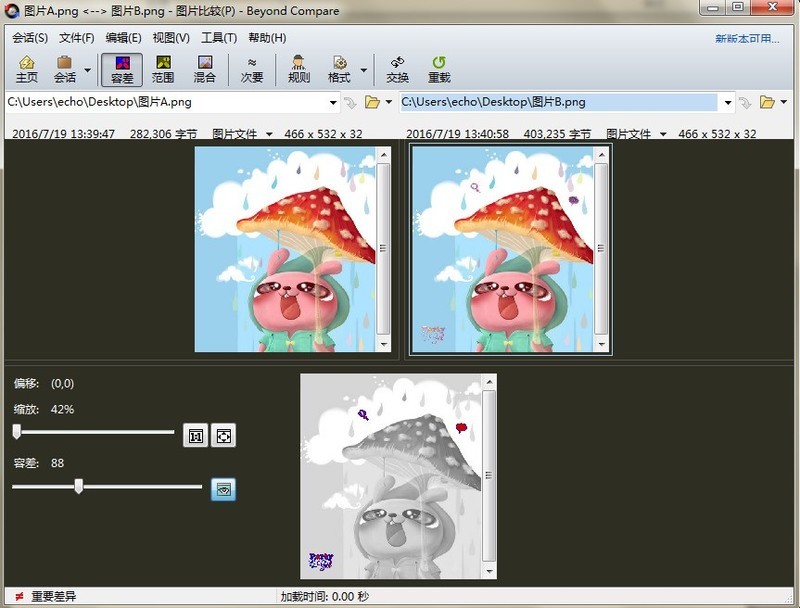
注: Beyond Compare にはさまざまな実行可能な比較セッション タイプがあることを考慮して、ここでは画像比較セッションを例としてタブ バーの表示方法を説明します。
ツール ボタンをクリックし、展開されたドロップダウン メニューで [オプション] コマンドを選択し、Beyond Compare オプション ウィンドウを開き、ウィンドウの左側のディレクトリで [Tab] をクリックして、対応する列。
ページの[子セッションを開く場所:]列で、[タブが 1 つしかない場合はタブバーを非表示にする]チェックボックスをオフにし、[適用]ボタンをクリックして操作は完了です。
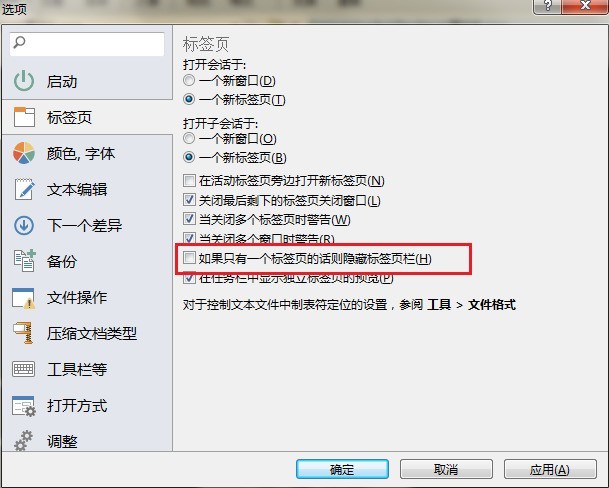
[OK]ボタンをクリックするとオプション画面が閉じ、図のようにメニューバーとツールバーの間にタブバーが表示されます。これは便利です。ユーザーは比較ファイルの情報を表示します。
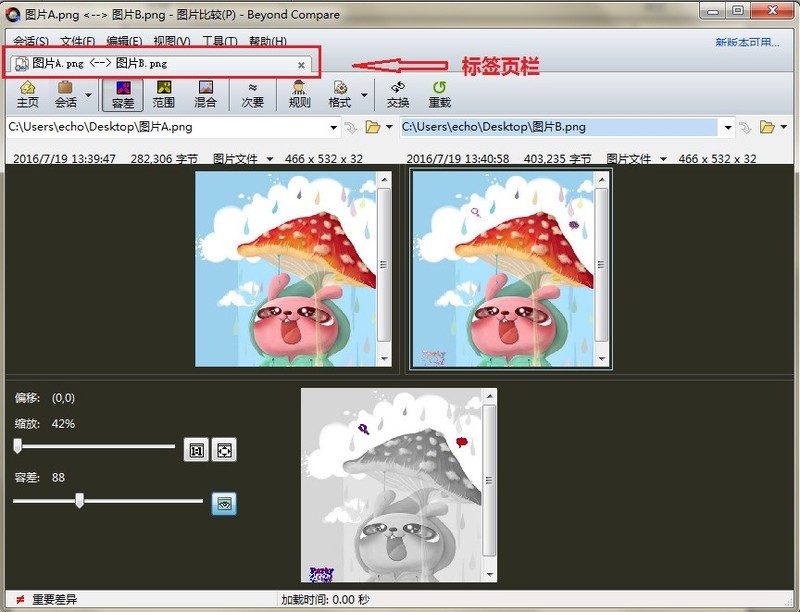
以上がBeyond Compare でタブ バーを表示する方法の詳細内容です。詳細については、PHP 中国語 Web サイトの他の関連記事を参照してください。

